確かに、あなたはAVIファイル拡張子を持ついくつかの映像に出くわしました。 さらに教育するために、AVIはAudioVideoInterleaveの略です。 このビデオコンテナはWindowsによって開発され、1992年にリリースされました。これは独自のファイルコンテナであるため、他のデバイスでAVIファイルを再生するのは難しい場合があります。 したがって、サードパーティのプログラムをインストールする必要があります。
圧縮タイプに関しては、AVI はロスレスと見なされます。 MP4 などの他のファイル コンテナーよりも、デバイス上でより多くのスペースを占有する可能性があります。 そして、ストレージ容量がどれほど大きくても、遅かれ早かれ限界に達します。 この問題を修正するために DVD に AVI ファイルをバックアップすることを検討していただけると助かります。 今日のブログでは、4つの究極に到達しました AVIからDVDバーナー あなたが使用できること。 フォローして、始めましょう。

リストの最初は以外ではありません AnyMP4 DVD Creator。 このツールは容易になります AVIからDVDへの書き込み そこにある他のバーナーと比較してより速い速度で。 さらに、このツールは、書き込み時に遭遇する可能性のある制限を克服します。 まず、DVD-5、DVD-9、DVD-DLなどの多数のディスクタイプをサポートします。 言うまでもなく、Blu-rayディスクとISOフォルダもここでのオプションです。 その上、それは様々なファイル形式をサポートします。 AVIの他に、MP4、FLV、TSなどもあります。
一方、AnyMP4 DVD Creatorでは、XNUMXつのレベルの出力品質を選択できます。 フィットからディスク、高品質まで、あなたが決めるのはあなたです。 また、DVDプレーヤーで再生するときにフッテージのテーマを設定する多数の定型化されたDVDメニューを選択することもできます。
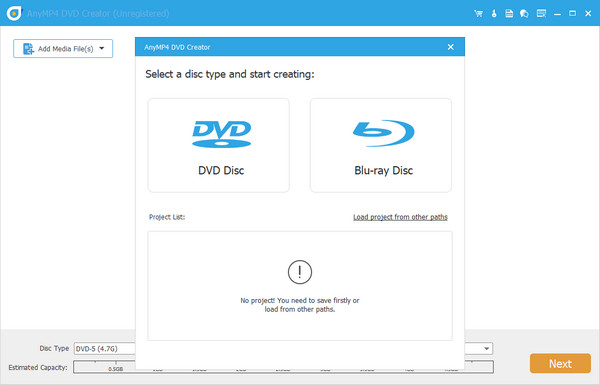
長所:
短所:
のいずれかを使用してDVDを作成します 最高の無料DVDバーナー、WinXDVD作成者。 これには、技術者でない人でもAVIファイルを正常に書き込むことができるウィザードタイプのインターフェイスが含まれています。
さらに、この無料プログラムは、インターネット上で遭遇する可能性のある有料ソフトウェアにも匹敵します。 証拠の断片のように、4.3時間以内にXNUMXGBサイズのビデオファイルを書き込むことができます。 さらに、このプログラムを他の言語で使用することもできます。
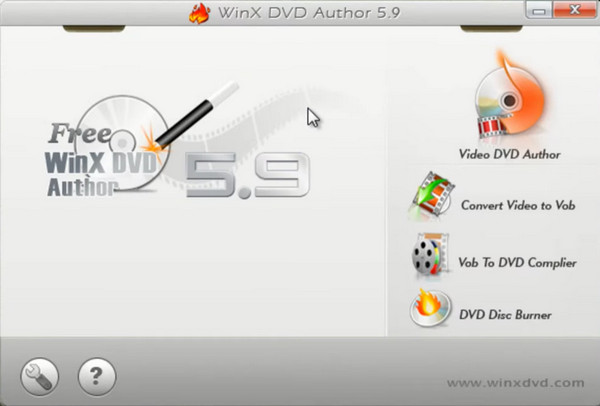
長所:
短所:
Aimersoft DVD Creatorは、AVIからDVDへのコンバーターおよびバーナーです。 このプログラムは、DVDとは別にBlu-rayまたはISOフォルダに保存できる150以上のビデオ形式をサポートしています。
ちなみに、あなたのための何百もの人目を引くインタラクティブなテンプレートもあります DVDメニューの作成.
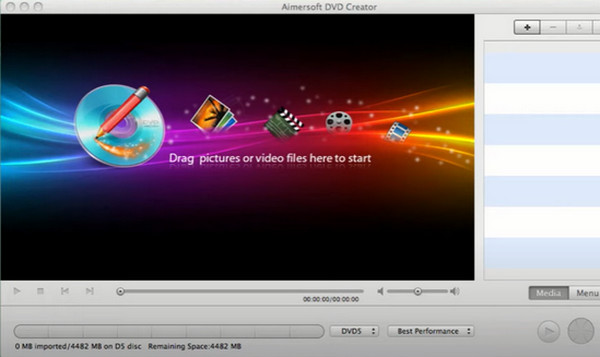
長所:
短所:
名前が示すように、AVIDVDバーナーは特定のニーズに対応します。 それとは別に、DVDをPALやNTSCなどの適切なTV規格に設定できます。
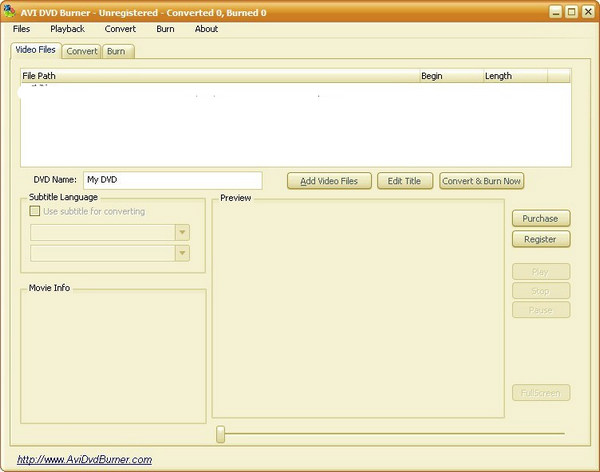
長所:
短所:
| AnyMP4 DVD Creator | WinXDVD作成者 | Aimersoft DVD Creator | AVIDVDバーナー | |
|---|---|---|---|---|
| プラットフォーム | WindowsおよびMac | Windows 10 | WindowsおよびMac | Windows |
| 無料トライアルを提供する | √ | × | √ | √ |
| 価格(英語) | $59.99 | 無料版 | $39.95 | 示されていない |
| サポートされるフォーマット | 素晴らしい | 素晴らしい | 素晴らしい | 限定的 |
| 顧客サポート | 利用できます | 示されていない | 利用できます | 示されていない |
| インタフェース | 5/5 | 4/5 | 4.5/5 | 3.5/5 |
これで、最高のバーナーに関する情報を取得できました。 ただし、このパートでは、AVIをDVDに書き込む手順を説明するため、さらに多くのことがあります。
プログラムをインストールします
まず、 無料ダウンロード オペレーティングシステムに一致するボタン。 次に、プログラムを実行し、ダイアログボックスに従ってインストールします。 プログラムの起動時に、作業モードとして[DVDディスク]タブを選択します。 また、空のディスクをトレイに挿入します。
ツールにAVIファイルをロードします
その後、をクリックします メディアファイルを追加 ボタン。 これにより、コンピューターフォルダーが表示され、オーサリングが必要なAVIビデオが選択されます。 サムネイルがインターフェースに表示されたら、ビデオを正常にインポートしたことがわかります。
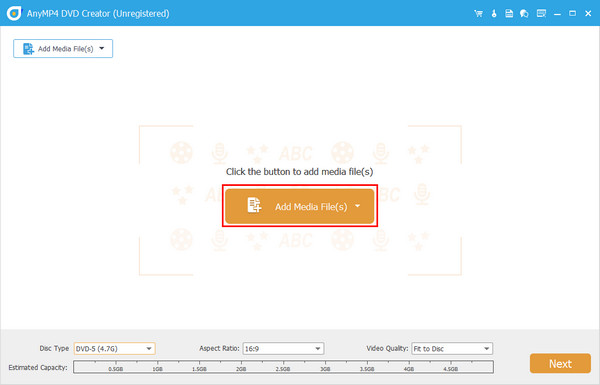
書き込む前にビデオを編集する
もちろん、AVIファイルをそのまま保存するだけでは不十分です。 クリップを編集する必要がある場合は、を使用して停止します パワーツール。 回転させたり、エフェクトを追加したり、透かしを入れたりすることで、AVIファイルを拡張できます。 プレビューパネルを見て、行っている改善を確認することを忘れないでください。
その後、を押して続行します Next
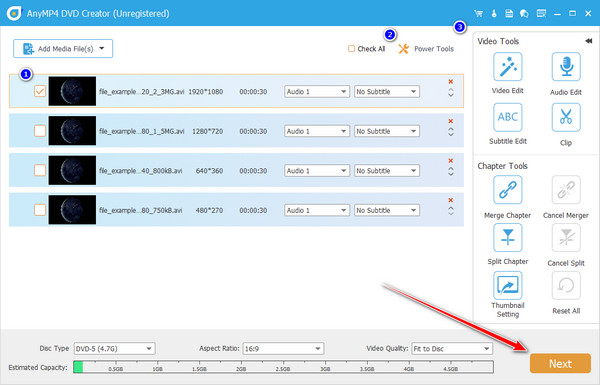
DVDメニューのスタイルを設定する
さて、それはカスタマイズする時です DVDメニュー。 このアクティビティを管理するには、必要なものに基づいてテンプレートを自由に選択してください。 次に、ボタンを配置したい場所に移動します。 さらに、音楽の背景を追加して、ループに入れます。 ただし、チェックすることはできます メニューなし この部分を省略するボックス。 次に、 燃やす
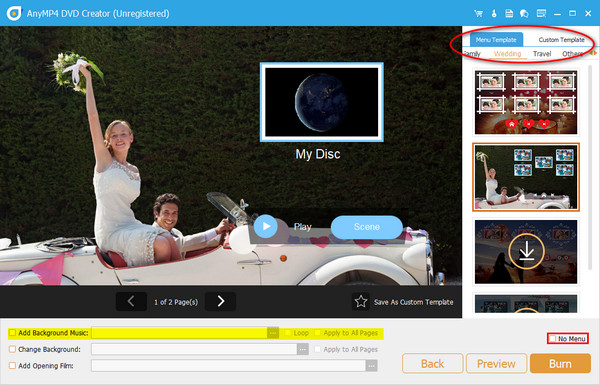
最終出力を待ちます
オーサリングプロセスの前に、プログラムが前に挿入した空のディスクを検出したかどうかを確認してください。 次に、 TV標準、再生モード, 燃焼エンジン. ディスクをお持ちでない場合でも心配はいりません。 [ISO として保存] を選択します。 準備が整ったら、[開始] をクリックします。
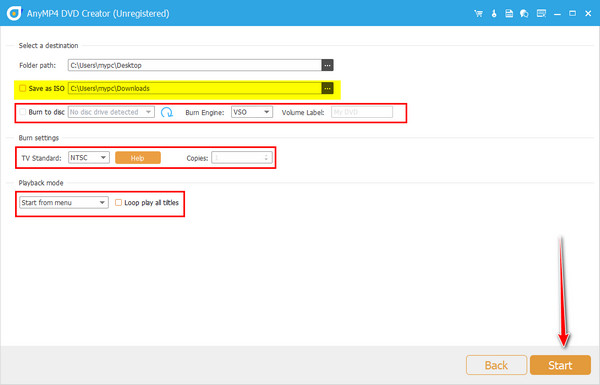
オンラインでAVIをDVDに変換できますか?
絶対そうです! AVIファイルをDVD形式に変換することはできますが、オンラインツールを使用してディスクに書き込むことはできません。 したがって、ファイルはDVDプレーヤーで再生できるようになりますが、フラッシュドライブを使用する必要がある場合があります。
動画に透かしを入れるにはどうすればよいですか?
動画に透かしを追加することは、メディアの世界で財産の盗難を防ぐための優れた方法です。 通常、ほとんどのDVDバーナーにはビデオエディタが組み込まれており、これを使用してファイルに透かしを挿入できます。
ディスクなしでDVDを作成するにはどうすればよいですか?
残念ながら、書き込みには空のディスクが必要です。 ISOフォルダーがない場合は、ファイルをISOフォルダーとして保存することを検討できます。
そして出来上がり! についてのウォークスルーを行った後 AVIからDVDバーナーへの無料 そして支払われて、あなたのビデオが削除されることへの恐れを手放す時が来ました。 さて、どのソフトウェアを使用するかはあなた次第です。 しかし、私たちのチームが行ったレビューに基づくと、AnyMP4DVDCreatorが私たちの一番の選択です。
もっと読書
5年のWindows / Mac用のベスト2024AVIビデオエディターは何ですか?
どのAVIビデオエディタソフトウェアを使用するかを考えていますか? AVIエディターをお探しの場合は、決心する前にこのレビューを参照してください。
AVIとMP4はどちらもYouTubeに適していますが、MP4の方がはるかに優れています。 XNUMXつのビデオフォーマットについてもっと知りたいですか? この記事は目的地です。
PCとMacで破損したAVIビデオファイルを修復する3つの簡単な方法
壊れたAVIファイルがたくさんある場合は、ガイド付きのVLC Media Player、DivFix ++、またはVirtualDubを使用してAVIを修復できます。
コピー防止されたDVDのリッピングに失敗しましたか? ここに来て、最高のDVDをAVIフリーウェアに入手してください。 DVDをAVIに無料で変換でき、コピー防止機能も数分で完了します。